ریست فکتوری و هارد ریست گوشی های اندرویدی
چرا گوشی اندرویدی خود را ریستفکتوری کنیم؟
در این مقاله به آموزش ۳ روش ریستفکتوری کردن گوشیهای اندرویدی میپردازیم. ممکن است گاهی احساس کنید که گوشی موبایلتان کند شده، مثلا گوشی زود باتری از دست میدهد، اپلیکیشنها هنگ یا کرش میکنند، مشکل داغ شدن گوشی اندرویدیشما را آزار میدهد و یا پسوورد گوشی را فراموش کردهاید. باید گفت که اندروید ذاتا قابلیت پیر شدن دارد؛ یعنی بعد از استفادهی چندماهه کارایی خود را از دست میدهد و مانند سیستم iOS نیست که بتواند مدت زمان زیادی را بدون هیچگونه مشکلی با شما راه بیاید. بهترین راه برای نو کردن سیستم گوشی و تازهسازی آن، این است که گوشی موبایلتان را فلش کنید، اما فراموش نکنید که فلش کردن با ریستفکتوری یا همان بازگشت به تنظیمات کارخانه فرق دارد و حتی ممکن است ویروسی در سیستم اندروید مخفی شده باشد که از طریق ریستفکتوری هم پاک نشود، ولی ما فرض را بر این میگیریم که مشکل گوشی شما با همان ریستفکتوری حل میشود و در این مقاله قصد داریم در مورد انواع روشهای ریستفکتوری گوشیهای اندرویدی صحبت کنیم که اولین و سادهترین راه ممکن برای شماست تا گوشی موبایلتان را تا حد زیادی تازهسازی کنید.
چگونه گوشیهای اندرویدی را ریستفکتوری کنیم؟
ریستفکتوری دستی یا فرمت کردن گوشیهای اندرویدرا از طریق سه راه میتوان انجام داد که ما هر سه راه را بهصورت دقیق برای شما توضیح خواهیم داد. روش اول برای زمانیست که شما پسوورد گوشی خود را در اختیار دارید یا بهطور کلی به تنظیمات گوشی موبایلتان دسترسی دارید و به دلیل دسترسی به تنظیمات، ابتدا باید یک پشتیبان از فایلهای خود تهیه کرده و بعد اقدام به ریست کردن گوشی خود بکنید. روش بعدی نیز برای زمانیست که شما پسوورد گوشی خود را فراموش کردهاید. در این حالت شما برای ریستفکتوری کردن گوشی موبایلتان اول باید به صورت زیر عمل کنید.
بازگردانی به حالت کارخانه از طریق تنظیمات گوشی
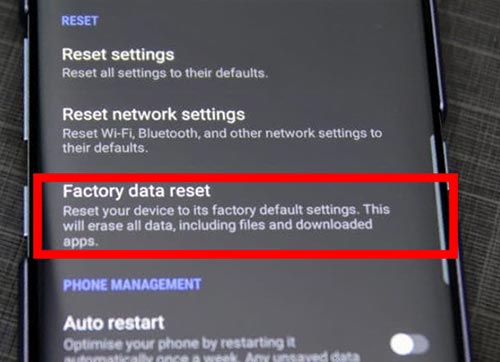
وارد صفحهی اصلی برنامه شوید و اپلیکیشن Settings را باز کنید. در این قسمت به دنبال قسمت Backup and Reset بگردید، با توجه به اینکه در هر نسخه از اندروید و در گوشیهای مختلف جای این گزینه متفاوت است، اگر مشابه این عکس را پیدا نکردید نگران نباشید؛ زیرا در صورتی که تنظیمات گوشیتان مجهز به نوار جستوجو باشد، از طریق این نوار میتوانید به این گزینه دسترسی پیدا کنید، در غیر اینصورت نیز در تبهای مختلف هم میتوان آن را جستوجو کرد. برای راهنمایی بهتر باید گفت که این گزینه در قسمت تنظیمات شخصی قرار دارد.
زمانی که این گزینه را پیدا کردید، وارد آن شوید و بعد از ورود، وارد قسمت Factory Data Resetشوید. در اینجا گزینه Reset Device یا چیزی شبیه به این را کلیک کنید، اگر گوشی شما دارای پین یا پسوورد است آن را وارد کنید و در قسمت وارد شده گزینه Delete All را بزنید. اما توجه داشته باشید که قبل از انجام این کار ابتدا از اطلاعاتتان پشتیبان تهیه کرده باشید؛ زیرا با زدن دکمه Delete All تمام اطلاعات موجود در حافظه دستگاه شما از بین خواهد رفت.
پس از انجام این فرآیند تمام تنظیمات گوشی شما به حالت پیشفرض کارخانه باز خواهد گشت و اطلاعات گوشیتان به جز آنهایی که مربوط به خود سیستم اندروید است، پاک خواهد شد.
هاردریست کردن گوشی از طریق Recovery Mode
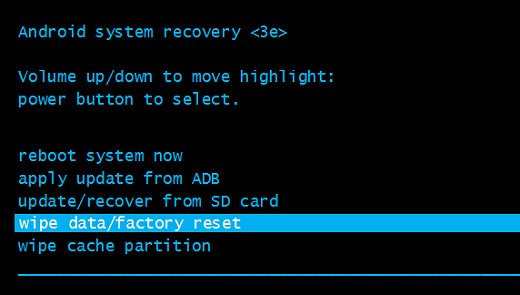
این روش برای زمانی قابل استفاده است که شما به تنظیمات دستگاه خود دسترسی ندارید و پسوورد خود را فراموش کردهاید. در این روش نیز شما باید از اطلاعات خود پشتیبان بگیرید؛ زیرا پس از اجرای این روش تمامی اطلاعات موجود در دستگاه پاک خواهد شد. برای انجام این کار، اول گوشی خود را خاموش کنید. دکمه پاور یا همان قفل گوشی را برای چند ثانیه نگه دارید و در منوی نمایش داده شده گزینه Power Off را بزنید، این گزینه ممکن است با توجه به نوع گوشی شما متفاوت باشد اما اساس کار بر همین منوال است. در صورتی که تاچ گوشی شما کار نکند و یا گوشی هنگ کرده باشد، دکمهی پاور را رها نکنید تا زمانی که گوشی خاموش شود.
پس از خاموش شدن گوشی، دکمههایی را که دستگاه را به حالت ریکاوری میبرد، نگه دارید. این دکمهها در اکثر گوشیهای اندرویدی دکمهی ولومپایین و پاور است، اما در هر گوشی فرق دارد. از اینرو لیستی از گوشیهای مختلف و دکمههای ریکاور آنها را برای شما آماده کردهایم:
- ریستفکتوری در گوشیهای LG با فشار دادن دکمههای ولومبالا و پایین و دکمه پاور همزمان
- ریست فکتوری گوشیهای سامسونگ با دکمه هوم، دکمه پاور و ولومبالا
- در گوشی Moto X دکمههای هوم و پاور و ولومپایین
در دیگر گوشیها هم معمولن دکمههای ولومپایین و پاور این عمل را برای شما انجام میدهند و در برخی گوشیها ممکن است دکمههای پاور و هوم گوشی، گوشی را به حالت ریکاوری ببرند.
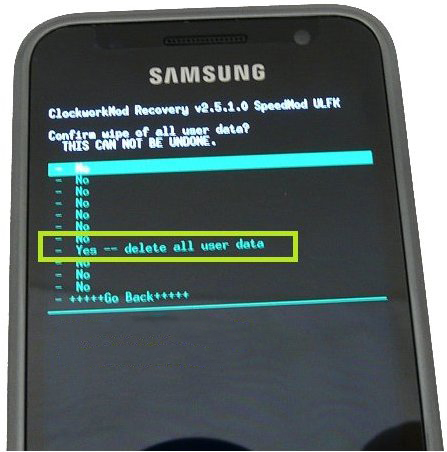
این دکمهها را بگیرید و نگه دارید تا زمانی که لوگوی اندروید نمایان شود. لوگوی اندروید در این حالت، درست مانند زمانیست که اندروید گوشی خود را آپدیت میکنید (اگر چنین کاری را تا به حال انجام ندادهاید مهم نیست؛ مهم اینست که شما مراحل بعدی را درست انجام بدهید.)
اگر بعد از لوگوی اندروید وارد قسمتی مانند تصویر بالا شدهاید؛ یعنی تا اینجا راه را درست رفتهاید. در این مرحله در صورت نیاز به گرفتن پشتیبان با استفاده از دکمه ولوم پایین و بالا، اول گزینه Backup and Restore و بعد گزینه Backup را انتخاب کنید. البته باید حتما یک کارت حافظه با ظرفیت مورد نیاز روی گوشی موبایلتان وجود داشته باشد؛ چرا که در صورت موجود بودن، گوشی شروع به گرفتن پشتیبان از اطلاعات میکند. بعد از اتمام پشتیبانگیری به همان قسمت ریکاوری برگردید و این بار گزینه Wipe Data/Factory Reset را انتخاب کنید و دکمه پاور را فشار دهید و در تب باز شده گزینه Yes—Delete All User Data را انتخاب کنید و دوباره دکمه پاور را فشار دهید. حالا گوشی شما عمل فرمت کردن و بازگشت به تنظیمات کارخانه را شروع میکند و بقیهی مراحل نیز مانند قبل پیش میروند.
توجه کنید که قبل از وارد شدن به حالت ریکاوری، اول دکمههای مورد نیاز گوشی موبایلتان برای رفتن به حالت ریکاوری را پیدا کنید. در صورتی که به اشتباه وارد حالت دانلودینگ شدید نیازی به نگرانی نیست، با گرفتن دکمههای پاور و ولومبالا، گوشی را ریستارت کنید.
کد ریست فکتوری
در این روش قابلیت پشتیبانگیری وجود ندارد و پس از انجام پروسه، همهی اطلاعات گوشی به صورت غیر قابل بازگشت پاک خواهد شد. در واقع این روش برای زمانیست که دو روش قبل برای شما غیر قابل انجام و یا کارآمد نبوده است.
پس از روشن کردن گوشی در صفحه قفل، وارد قسمت تماسها شوید و کد دستوری #3855*2767* را وارد کنید، اما دقت کنید که دقیقا بلافاصله پس از زدن دکمه # عملیات ریست کردن گوشی آغاز میشود و این حالت غیر قابل بازگشت است. پس قبل از وارد کردن کد کاملا اطمینان حاصل کنید که این آخرین راه حل موجود برای شماست.
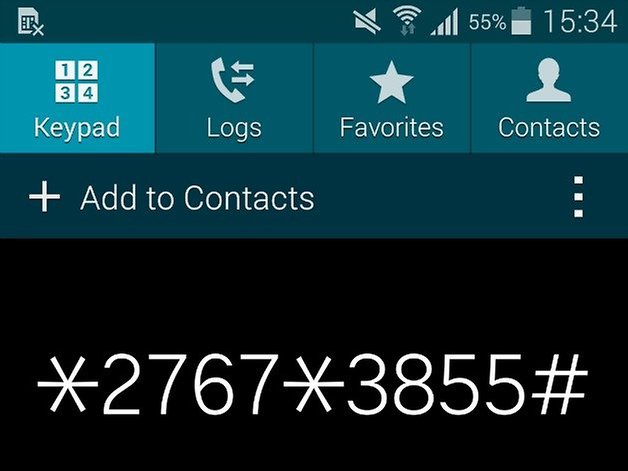
کد بالا برای ریستفکتوری کامل گوشی اندرویدی است و کد دیگری نیز وجود دارد که به شیوهای دیگر عمل میکند. اگر دستور *#*#7780#*#* را وارد کنید به جز فایلهای کارت حافظه و سیستم، به همراه اپلیکیشنهای اصلی آن هر چیز باقیمانده را حذف میکند. یعنی بهطور کلی گوشی شما فرمت میشود و دستگاه، سیستم اندروید را دوباره نصب میکند. در این نوع ریستفکتوری اپلیکیشنهای دانلود شده، اطلاعات موجود حساب گوگل که در گوشی موبایل موجود است و دیتای اپلیکیشنهای سیستمی حذف خواهد شد. توجه کنید که در این مورد نیز بلافاصله بعد از وارد کردن آخرین کلمه، عملیات غیر قابل بازگشت خواهد بود. پس بهتر است قبل از انجام عملیات اول اطمینان کامل داشته باشید و بعد اقدام کنید.
*تماس با امداد رایانه*
از طریق تلفن ثابت بدون نیاز به گرفتن کداستان یا شهر
امداد رایانه مشهد
9095110511
در صورتی که از استانهای دیگر تماس می گیرید با این شماره تماس بگیرید و نصف هزینه را پرداخت کنید.
09159707245
برقبانی
:: برچسبها:
امداد رایانه ,
رایانه کمک ,
کمک رایانه ,
رفع مشکلات کامپیوتری ,
ریست فکتوری اندروید ,
